
Das Betriebssystem Windows 11 verfügt über viele Tools, mit denen Sie Ihre Arbeit maximieren und Ihren Computer mit einem sicheren System und hervorragender Leistung erhalten können. Manchmal möchten Sie die von diesem Betriebssystem angebotenen Updates möglicherweise nicht, da sie Probleme auf Ihrem Computer verursachen. Wenn dies der Fall ist, zeigen wir Ihnen im folgenden Artikel, wie Sie diese unerwünschten Updates deinstallieren können. Außerdem geben wir Ihnen eine Methode, mit der Sie diese automatischen Updates für eine Woche deaktivieren können.
Contents
Wann wird empfohlen, ein automatisches Windows 11-Update zu deinstallieren?
Wenn automatische Updates aktiviert sind, können wir unsere Geräte optimieren, wir werden unsere Anwendungen, Treiber und das Windows 11-Sicherheitssystem immer auf dem neuesten Stand halten, im Allgemeinen wird sich unser System immer verbessern.
In bestimmten Fällen ist es für Sie praktisch, diese Updates auf Ihrem Computer zu deaktivieren. Sie können auch die digitalen Zertifikate von Ihrem Computer löschen, und wir empfehlen dies, wenn Sie eine der unten beschriebenen Situationen haben:
- Wenn Ihr PC nicht über eine hohe Leistung verfügt, funktioniert der Computer möglicherweise nicht richtig und hängt sich möglicherweise auf, da das automatische Update von Windows 11 im Hintergrund ausgeführt wird.
- Wenn Sie ein Spiel, einen Film oder eine andere Datei von Interesse herunterladen, kann der Download einige Zeit dauern, da das System parallel Updates herunterlädt.
- Wenn Sie nicht genügend Speicherplatz auf Ihrer Festplatte haben, ist es außerdem sehr empfehlenswert , diese Updates zu deaktivieren und so zu verhindern, dass sich Ihre Festplatte schnell füllt.
Was sind die Schritte, um ein Windows 11-Update einfach zu deinstallieren?
Wenn ein Update heruntergeladen und auf Ihrem Computer installiert wird, das Sie nicht möchten, können Sie es auf zwei verschiedene Arten deinstallieren, die erste über die Systemsteuerung und die zweite über den erweiterten Windows-Start. Wenn Sie zu irgendeinem Zeitpunkt gelöschte Informationen wiederherstellen möchten, haben Sie die Möglichkeit, eine Sicherungskopie der Windows 11-Registrierung zu erstellen und diese wiederherzustellen.
Von der Systemsteuerung
Sie müssen nur zum Start von Windows gehen und die Systemsteuerungsoption suchen , Programme eingeben, sobald Sie darin Updates anzeigen auswählen, finden Sie in dieser Liste das Update, das Sie löschen und deinstallieren möchten.
Verwenden des erweiterten Startvorgangs
Was Sie tun sollten, ist, zum erweiterten Start von Windows zu gehen und die Einstellungen einzugeben, die Option Windows-Updates auszuwählen, an dieser Stelle wird eine Liste der Updates angezeigt, Sie werden das unerwünschte Update auswählen und es deinstallieren.
Wenn Sie keine weiteren Updates des Windows 11-Betriebssystems erhalten möchten, sollten Sie diese Funktion stoppen, Sie gehen zur Konfiguration, die sich beim Start von Windows befindet, zur Option Windows Update und klicken auf Deaktivieren für 1 Woche, da Sie bereits ein Konto erstellt haben, ist diese Methode nicht zulässig und Sie können die Updates nur für 7 Tage deaktivieren. Auf die gleiche Weise wird es nützlich sein, diese Aktion durchzuführen.
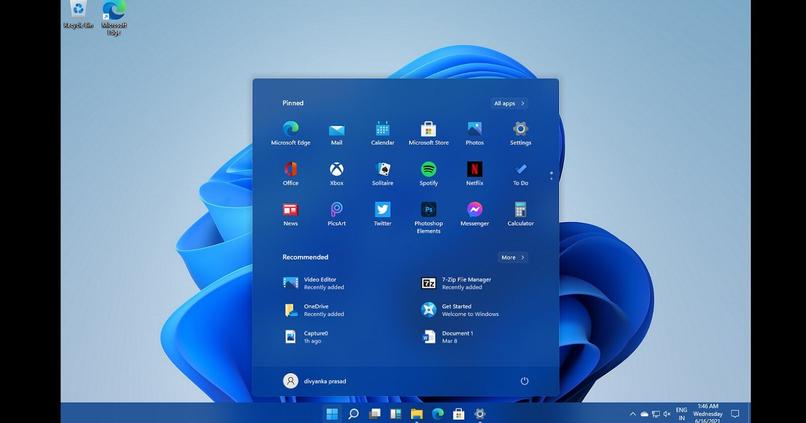
Wie kann ich einen Update-Build in Windows deinstallieren?
Builds sind wichtige Updates für das Betriebssystem Windows 11, die neue Funktionen und Änderungen am Erscheinungsbild bringen. Wenn Sie diese Updates nicht möchten, können Sie sie deinstallieren. Ein Windows 11-Update-Build wird deinstalliert, indem Sie die folgenden Schritte ausführen:
- Drücken Sie gleichzeitig die Tasten Windows + i, dies öffnet das Konfigurationsfenster .
- In diesem Bereich wählen Sie die Systemoption und geben Clip in Recovery ein.
- Es wird ein Fenster angezeigt, in dem Sie die erweiterte Startoption finden, in der Sie Jetzt neu starten auswählen, und Ihr PC wird neu gestartet.
- Als letzter Schritt wird nach dem Neustart Ihres Computers ein Bildschirm mit der Aufschrift „Option auswählen“ angezeigt. Sie werden Probleme lösen, in denen Sie in den erweiterten Optionen die Option „ Neueste Updates deinstallieren “ auswählen .
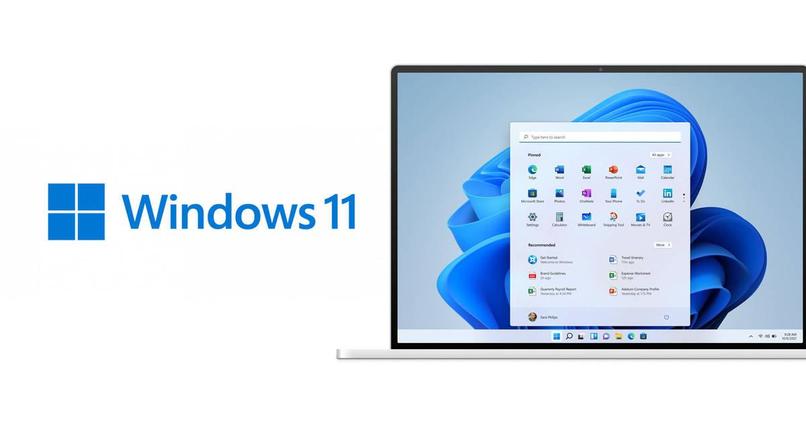
Auf diese Weise können Sie die neuesten Updates, die Windows vorgenommen hat, von Ihrem Computer entfernen. Beachten Sie, dass Sie dies nur innerhalb von 10 Tagen nach der Installation tun können, da Sie sonst die Zusammenstellung nicht deinstallieren können. Wenn Sie den Fehler „Wiederherstellungsumgebung nicht gefunden“ erhalten, empfehlen wir Ihnen, ihn zu beheben.